Чи mimoLive "падає" або "зависає"?
A аварія означає, що комп'ютер не знає, що робити далі, оскільки код програми не визначений. Це призводить до раптового зникнення програми з екрана. Це призводить до появи Звіти про аварії що стане в нагоді розробникам для пошуку причини та її виправлення.
A висіти означає, що програма все ще запущена, але вона очікує на подію і не піде далі, якщо ця подія не відбудеться. Ця ситуація візуалізується в macOS курсором миші у вигляді пляжного м'яча, що обертається. Ви можете взяти Відбір технологічних проб і надішліть його розробникам, щоб вони допомогли знайти проблему.
Іноді користувачі повідомляють, що mimoLive зависає, тобто курсор миші перетворюється на пляжний м'яч, що крутиться, і програмою неможливо керувати. (Існує кілька процесів, які працюють у фоновому режимі, тому програма може навіть продовжувати транслювати ваше шоу).
Це неприпустима ситуація, і ви повинні дотримуватися цієї процедури для збору діагностичних даних і відправки їх нам:
1. Коли mimoLive зависне, запустіть додаток Activity Monitor від Apple. Ви можете знайти і запустити його за допомогою Spotlight у правому верхньому куті екрана:

2. У вікні Монітор активності переконайтеся, що ви вибрали пункт ПРОЦЕСОР і знайдіть mimoLive у верхньому правому куті вікна. У таблиці процесів ви побачите "mimoLive (Not Responding)", позначений червоним кольором:
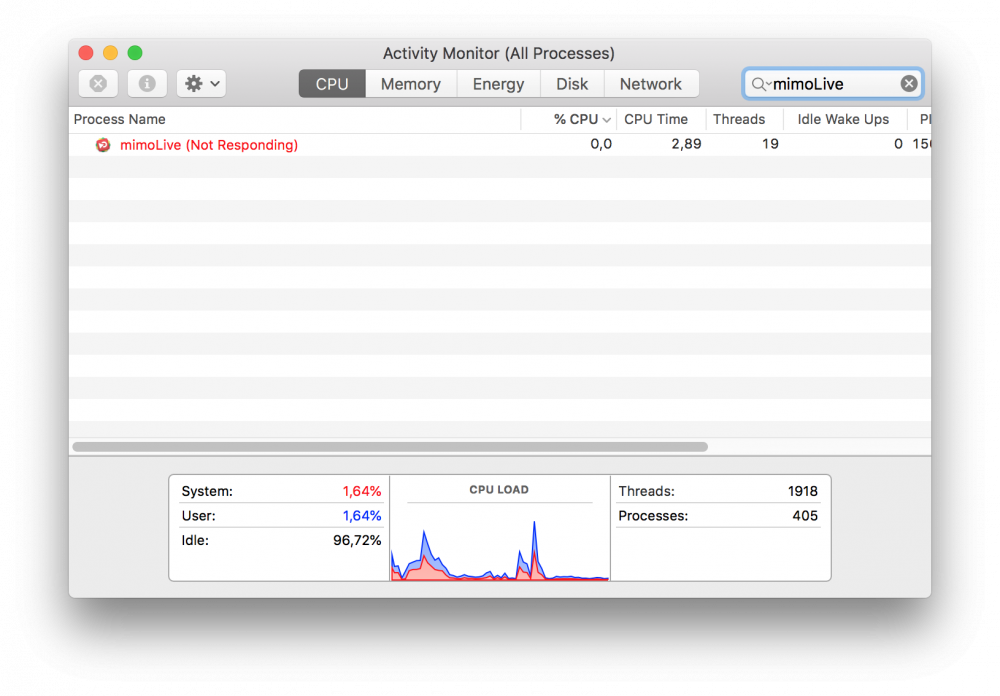
3. Виберіть рядок таблиці mimoLive так, щоб він показував стан виділення (за замовчуванням синій).
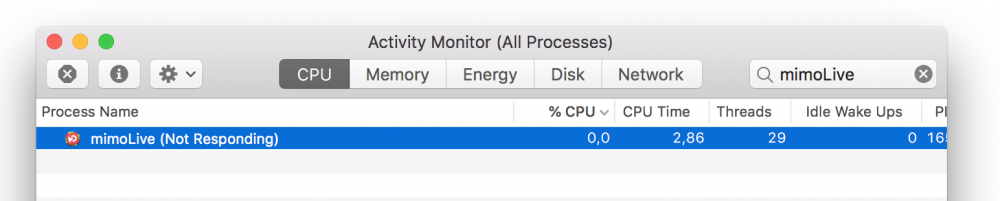
4. Після того, як ви вибрали рядок mimoLive, клацніть на меню шестерні у верхньому лівому куті, щоб відкрити контекстне спадне меню. Виберіть "Зробити зразок". Відкриється нове вікно з індикатором виконання. Вибірка процесу займе лише кілька секунд.
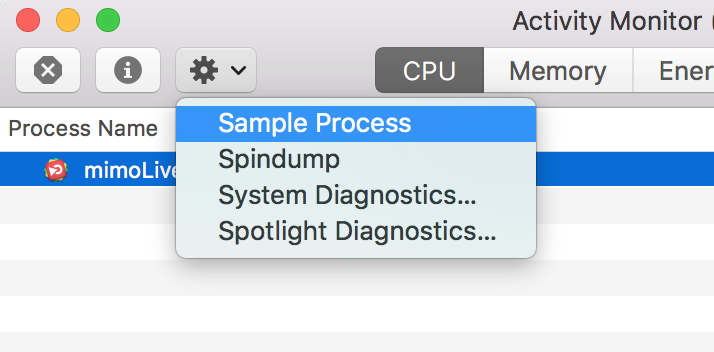
5. Після завершення відбору проб процесу ви побачите у вікні багато технічної інформації. Не турбуйтеся, просто натисніть на кнопку "Зберегти..." у верхньому правому куті, щоб зберегти цей звіт у файл.
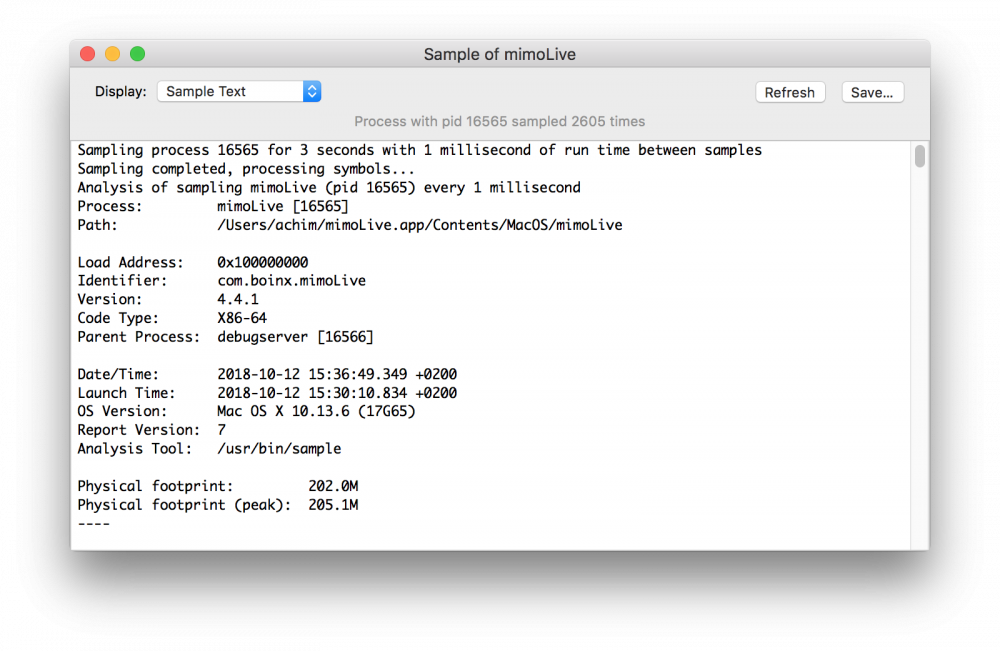
6. Збережіть файл у місці, де ви зможете його легко знайти, наприклад, на Робочому столі.
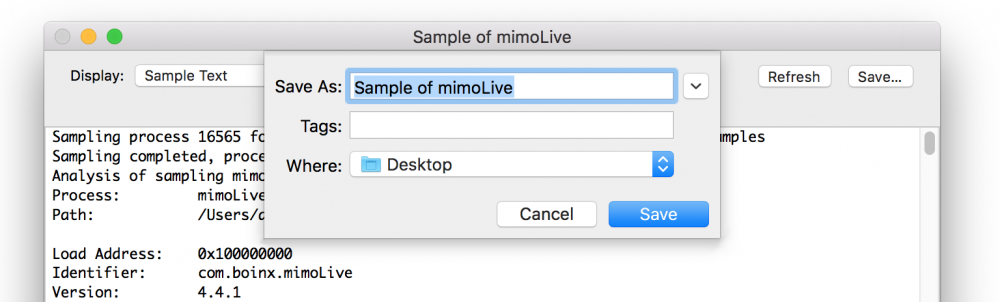
7. Знайдіть файл у Finder, прикріпіть його до електронного листа та надішліть на адресу support@boinx.com . Було б корисно, якби ви додали опис того, що ви востаннє робили у mimoLive, що призвело до зависання. Також важливою інформацією буде те, чи можете ви відтворити зависання, і якщо так, то як?
